Resaltar TODA la FILA con solo un clic en celda EXCEL
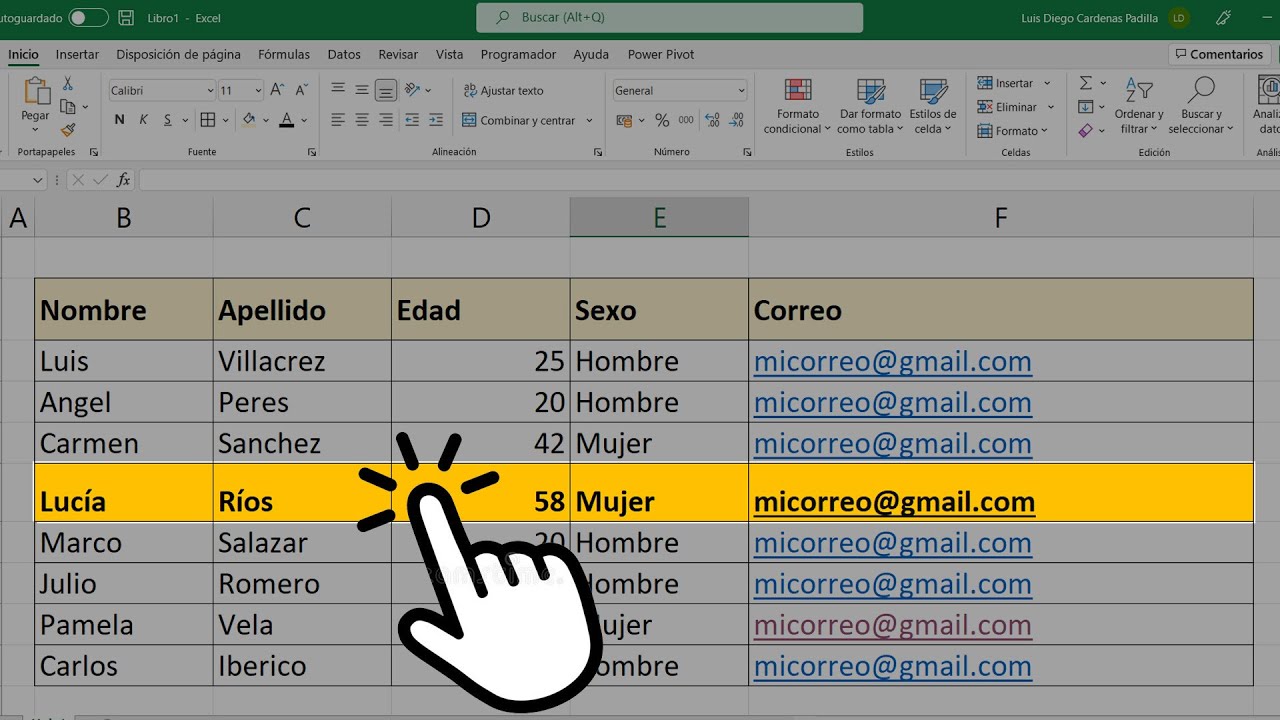
[Música] bienvenidos a este nuevo vídeo yo soy miguel vela de tu canal el biotech y el día de hoy vamos a aprender a cómo resaltar toda una fila con sólo dar un clic en cualquier parte de tu tabla bien esto en realidad lo podemos hacer con formato condicional y con solo dos palabritas de macros o códigos de visual belice bien vamos a comenzar con esto miren realidad que es muy sencillo lo que hace y si estamos explicando algún tema sería genial que ustedes apliquen está bien vamos a comenzar yo por acá tengo una hoja miren es la misma tablita le voy a poner por acá su formato rápidamente bien para diferenciarlo bien acá eso lo voy a poner negrita no me lo voy a cambiar de color y le vamos a poner negrita y al pse también ahora sí comencemos lo primero que tenemos que hacer como va tener una pequeña línea de código es y habilitado para macros para ello vamos a ir la pestaña archivo vamos a ir a guardar como examinar y yo lo voy a guardar acá en mi escritorio bien en tipo aquí en tipo damos un clic y aquí seleccionamos la segunda opción que dice el libro de excel habilitado para macros y acá le ponemos resaltar al dar clic toda la celda o el nombre que ustedes dice es obvio no ahí lo tenemos voy a cerrar el otro ejercicio para que no nos confunda y ahora si bien ya una vez que ya le guardamos habilitado para macros a nuestra hoja excel entonces vamos a seleccionar el rango de datos solamente el rango de datos donde queremos aplicar este efecto en este caso miren lo tengo acá lo seleccionó y nos vamos en la pestaña en la pestaña inicio vamos a buscar la opción de formato condicional un clic acá y luego vamos a ir a nueva regla vamos a ir a nueva regla un clic vamos a dirigirnos a la última parte que hice utilice una fórmula que determine las celdas para aplicar formato bien acá vamos a poner la siguiente fórmula miren vamos a poner igual y vamos a llamar a la función fila la fila básicamente te devuelve la posición aunque las posiciones lo vamos a encontrar acá la izquierda el 1 el 2 estos numeritos exactamente esos numeritos te va a devolver a la función final le vamos a poner entre paréntesis pero le vamos a igualar le vamos a igualar igualar a la función celda la función celda también te puede devolver te puede volver el ancho el alto filas etcétera ok de una celda en este caso yo quiero que me devuelva también la posición y para ello ponemos el argumento fila lo ponemos entre comillas ok entre comillas y cerramos paréntesis ok lo que le estamos diciendo es que nos devuelva básicamente la posición ok si esas dos posiciones son iguales entonces nos tiene que saltar el formato condicional bien entonces el color que le vamos a aplicar vamos a dar un clic en formato aquí viene ya todo el estilo colores fuentes etcétera yo lo voy a poner a ver ese color miren en fuente le voy a poner a ver a ver a ver negrita le voy a poner también negrita cursiva negrita cursiva a ver qué más podemos ponerle y de repente un borde por ejemplo este borde ok le vamos a poner ahí bien luego de eso aceptamos solamente es un formato esto y le damos en aceptar hasta ahí hasta ahí en realidad solamente tenemos aplicado el formato condicional pero lo que ahora queremos es que este formato condicional vuelva se podría decir a calcular cada vez que nosotros damos un clic en cualquier parte de las celdas bien para ello vamos a aplicar entonces la macro como aplicamos la macro nos vamos acá a la hoja 1 donde están trabajando clic derecho o la hoja donde están trabajando clic derecho ver código ok ver código a la mano izquierda miren a la mano izquierda es la pantallita de visual veis a la mano izquierda vas a tener el nombre de la hoja tienes que estar tienes que estar seguro que estás en la hoja donde está tu tabla y dónde quieres aplicar este efecto no en este caso se llama hoja uno acá miran tenemos un combo un como box o una lista desplegable como lo quieres llamar y vamos a seleccionar works it o sea para que trabaje en esta hoja y acá nos aseguramos es esto se llaman eventos nos aseguramos que esté selección change ok para que se cambie cada vez que seleccionas una celda selección jake y aquí vamos a poner el target punto calculé bien solamente esta línea de código menos son dos palabritas target se escribe target punto calcula t ok target calcula y lo guardamos cerramos y ahora vamos a ver si esto funciona mira está funcionando perfectamente bien y eso sería todo si tienes alguna duda algún comentario publicanos para responderte ayudarte también tenemos un vídeo donde no solamente se pintan toda la fila también se puede pintar columna y fina ok columna y fila y yo me voy a quedar hasta acá no te olvides de suscribirte a tu canal el biotech y nos vemos en el próximo vídeo i [Música] i [Música]